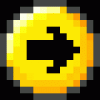السلام عليكم ورحمة الله وبركاته
لقد لاحظت ان الكثرين منكم يريد ان يعرف كيفية تصميم استايل خاص به
ولهذا قمت بعمل الشرح
فالنبدا
![[صورة: 10.gif]](http://s440.com/10.gif)
![[صورة: 11.gif]](http://s440.com/11.gif)
![[صورة: 12.gif]](http://s440.com/12.gif)
![[صورة: 13.gif]](http://s440.com/13.gif)
![[صورة: 14.gif]](http://s440.com/14.gif)
![[صورة: 15.gif]](http://s440.com/15.gif)
![[صورة: 16.gif]](http://s440.com/16.gif)
![[صورة: 17.gif]](http://s440.com/17.gif)
![[صورة: 18.gif]](http://s440.com/18.gif)
![[صورة: 19.gif]](http://s440.com/19.gif)
الان بعد كل هذا نقوم بشرح تصميم الهيدر
اولا
نفتح صفحة جديدة من برنامج الفرونت بيج ونقوم بحزف الكود الموجود بها
وثم
نضيف جدول من ثلاث أعمدة لاحظ الطريقة:
![[صورة: 7.GIF]](http://www.mysbb-files.com/u/2088/5529/7.GIF)
الآن نقوم بإضافة صور الهيدر إلى الجدول
لكن بالعكس أي أننا نضيف الصورة التي في يمين التصميم في الحقل الذي على يسار الجدول:
و الأمر نفسه مع الصورة الأخرى انظر:
![[صورة: 10.GIF]](http://www.mysbb-files.com/u/2088/5529/10.GIF)
الآن نريد و ضع صورة التمدد في الخلية التي في الوسط؟عم أتحدث أليس هذا ما تقول في نفسك..
لا عليك سأشرح لك..لقد أخذنا صوراً فارغة من الكلام و قلت انها مهمة هنا تكمن أهميتها..
الطريقة لاستخدامها انقر بالزر الأيمن للفأرة على الخلية التي في الوسط..
و اختر خصائص الخلية انظر الصورة:
![[صورة: 11.GIF]](http://www.mysbb-files.com/u/2088/5529/11.GIF)
و اختر صورة التمدد :
![[صورة: 12.GIF]](http://www.mysbb-files.com/u/2088/5529/12.GIF)
ستظهر لك الخلية على الشكل التالي:
![[صورة: 13.GIF]](http://www.mysbb-files.com/u/2088/5529/13.GIF)
و هذا هو المطلوب..الآن لكي نلغي الحدود التي بين الصور ننفذ التالي ننقر بالزر اليمين على أي خلية و نختر خصائص الجدول:
![[صورة: 15.GIF]](http://www.mysbb-files.com/u/2088/5529/15.GIF)
بعد أن تنفذ كالسابق تصبح لديك على الشكل التالي:
![[صورة: 16.GIF]](http://www.mysbb-files.com/u/2088/5529/16.GIF)
ويتبع انشاء الله عن قريب
لقد لاحظت ان الكثرين منكم يريد ان يعرف كيفية تصميم استايل خاص به
ولهذا قمت بعمل الشرح
فالنبدا
![[صورة: 10.gif]](http://s440.com/10.gif)
![[صورة: 11.gif]](http://s440.com/11.gif)
![[صورة: 12.gif]](http://s440.com/12.gif)
![[صورة: 13.gif]](http://s440.com/13.gif)
![[صورة: 14.gif]](http://s440.com/14.gif)
![[صورة: 15.gif]](http://s440.com/15.gif)
![[صورة: 16.gif]](http://s440.com/16.gif)
![[صورة: 17.gif]](http://s440.com/17.gif)
![[صورة: 18.gif]](http://s440.com/18.gif)
![[صورة: 19.gif]](http://s440.com/19.gif)
الان بعد كل هذا نقوم بشرح تصميم الهيدر
اولا
نفتح صفحة جديدة من برنامج الفرونت بيج ونقوم بحزف الكود الموجود بها
وثم
نضيف جدول من ثلاث أعمدة لاحظ الطريقة:
الآن نقوم بإضافة صور الهيدر إلى الجدول
لكن بالعكس أي أننا نضيف الصورة التي في يمين التصميم في الحقل الذي على يسار الجدول:
و الأمر نفسه مع الصورة الأخرى انظر:
الآن نريد و ضع صورة التمدد في الخلية التي في الوسط؟عم أتحدث أليس هذا ما تقول في نفسك..
لا عليك سأشرح لك..لقد أخذنا صوراً فارغة من الكلام و قلت انها مهمة هنا تكمن أهميتها..
الطريقة لاستخدامها انقر بالزر الأيمن للفأرة على الخلية التي في الوسط..
و اختر خصائص الخلية انظر الصورة:
و اختر صورة التمدد :
ستظهر لك الخلية على الشكل التالي:
و هذا هو المطلوب..الآن لكي نلغي الحدود التي بين الصور ننفذ التالي ننقر بالزر اليمين على أي خلية و نختر خصائص الجدول:
بعد أن تنفذ كالسابق تصبح لديك على الشكل التالي:
ويتبع انشاء الله عن قريب





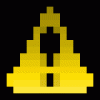
![[صورة: memeberondd4bbis9.gif]](http://img210.imageshack.us/img210/4687/memeberondd4bbis9.gif)
![[صورة: publicassmaedl2.gif]](http://img502.imageshack.us/img502/6443/publicassmaedl2.gif)

![[صورة: mybbsig.gif]](http://mybbpics.googlepages.com/mybbsig.gif)